一、查看IP地址
1、ifconfig命令
ifconfig是Linux查看和配置网卡的命令,
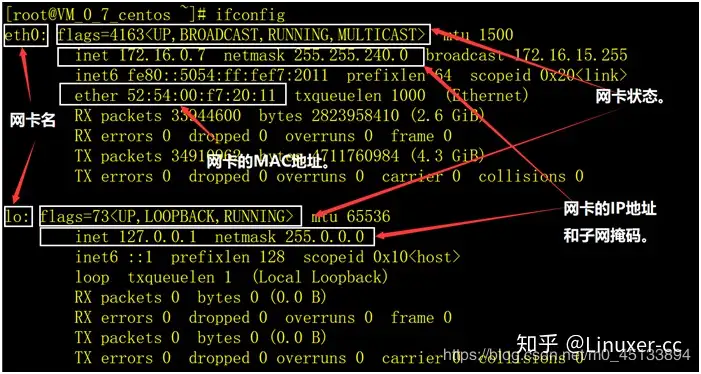
上图中,我们重点关注五方面信息:
1)网卡名:即网卡设备名,lo是本机(全称loopback,是回环地址,经常被分配到127.0.0.1地址上,用于本机通信,经过内核处理后直接返回,不会在任何网络中出现);eth0是真实的网卡,如果服务器有多个网卡,网卡命名将是eth0、eth1、eth2、……。注意:真实网卡的名称不一定是eth打头,还可以是no(由主板bios内置的网卡)、ens(代表有主板bios内置的PCI-E网卡)、enp2s(PCI-E独立网卡)等,后面的编号也不一定从0开始。
2)IP地址:inet后的内容是IP地址,我们现在常说的IP地址是指IPV4,IPV6的地址是inet6之后的内容,暂时不关注。
3)子网掩码:netmask后的内容是子网掩码。
4)网卡状态:
**<**UP,BROADCAST,RUNNING,MULTICAST**>**
UP:网卡处于启动状态。
BROADCAST:网卡有广播地址,可以发生广播包。
MULTICAST:网卡可以发生多播包。
LOWER_UP:L1是启动的,即网线是插着的。
5)MAC地址:MAC地址是生产厂家定的,每个网卡拥有的一个地址,相当于设备的序列号。
2、ip addr命令
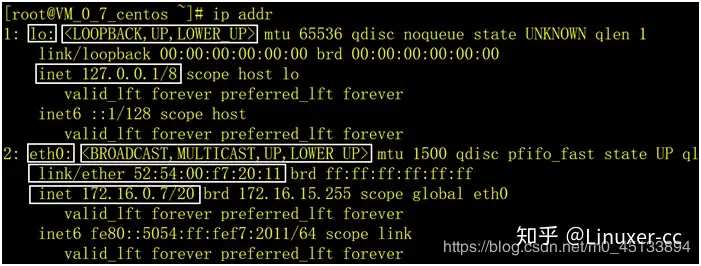
ip addr命令显示的内容和ifconfig差不多,就不解释了。注意:ip addr命令把IP地址和子网掩码在一起显示,如:172.16.0.7/20。
二、配置网卡
每一个网卡都有一个配置文件,存放在/etc/sysconfig/network-scripts目录中,文件名是ifcfg-网卡,网卡eth0的配置文件是ifcfg-eth0,如下:
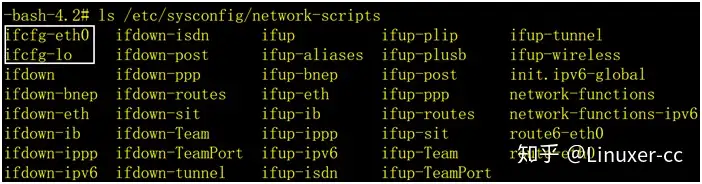
1、动态IP地址
如果采用的是动态分配IP的方法,ifcfg-eth0的配置如下:
TYPE**=**Ethernet # 网卡类型。 PROXY_METHOD**=**none # 代理模式。 BROWSER_ONLY**=**no # 只是浏览器。 BOOTPROTO**=**dhcp # dhcp**-**动态分配,**static-**静态分配(重要)。 DEFROUTE**=**yes # 启动默认路由。 IPV4_FAILURE_FATAL**=**no # 不启用IPV4错误检测功能。 IPV6INIT**=**yes # 启用IPV6协议。 IPV6_AUTOCONF**=**yes # 自动配置IPV6地址。 IPV6_DEFROUTE**=**yes # 用IPV6默认路由。 IPV6_FAILURE_FATAL**=**no # 不启用IPV6错误检测功能。 IPV6_ADDR_GEN_MODE**=**stable**-**privacy # IPV6地址生成模型。 NAME**=**eth0 # 网卡物理设备名称(重要)。 UUID**=**63749b32**-**6852**-**4535**-**96a9**-**58d24732771d DEVICE**=**eth0 # 网卡设备名称, 必须和NAME值相同(重要)。 ONBOOT**=**yes # 是否开机引导。
以上参数是系统缺省的,只需要关注NOBOOT参数就可以了。
2、静态IP地址
如果采用的是静态设置IP,ifcfg-eth0的配置如下:
TYPE**=**Ethernet # 网卡类型。 PROXY_METHOD**=**none # 代理模式。 BROWSER_ONLY**=**no # 只是浏览器。 BOOTPROTO**=static** # dhcp**-**动态分配,**static-**静态分配(重要)。 DEFROUTE**=**yes # 启动默认路由。 IPV4_FAILURE_FATAL**=**no # 不启用IPV4错误检测功能。 IPV6INIT**=**yes # 启用IPV6协议。 IPV6_AUTOCONF**=**yes # 自动配置IPV6地址。 IPV6_DEFROUTE**=**yes # 用IPV6默认路由。 IPV6_FAILURE_FATAL**=**no # 不启用IPV6错误检测功能。 IPV6_ADDR_GEN_MODE**=**stable**-**privacy # IPV6地址生成模型。 NAME**=**eth0 # 网卡物理设备名称(重要,不必修改)。 UUID**=**63749b32**-**6852**-**4535**-**96a9**-**58d24732771d DEVICE**=**eth0 # 网卡设备名称, 必须和NAME值相同(重要,不必修改)。 ONBOOT**=**yes # 是否开机引导。
DNS1**=**114.114.114.114 # 第1个DSN服务器的IP地址(重要)。 DNS2**=**1.2.4.8 # 第2个DSN服务器的IP地址(重要)。
IPADDR**=**192.168.126.128 # IP地址(重要)。 NETMARSK**=**255.255.255.0 # 子网掩码(重要)。 GATEWAY**=**192.168.126.2 # 网关(重要)。
3、重启网卡
采用root用户,执行以下命令重启网络服务:
systemctl restart network
三、注意事项
1)如果在VMWare虚拟机中,CentOS7最小安装的网卡设备名缺省是ens33,配置文件名是ifcfg-ens33。
2)CentOS7最小化安装缺省是不启动网卡的,需要手工修改网卡配置文件,设置ONBOOT=yes。
3)DNS服务器的参数可以在网卡的配置文件中设置,也可以在/etc/resolv.conf文件中设置,如下:
**#Generated by NetworkManager** nameserver 114.114.114.114 nameserver 1.2.4.8
4)如果在VMWare虚拟机中,把CentOS7修改为静态IP后,可能无法上网,处理方法见下一章节。
四、本地虚拟机设置静态IP后不能上网的解决方法
在VMWare中安装的本地虚拟机CentOS7操作系统,动态IP地址会经常变化,设置成静态IP地址后,本地局域网可以互相访问,但CentOS7系统无法访问互联网,按以下步骤解决这个问题。
1、以系统管理员打开VMWare
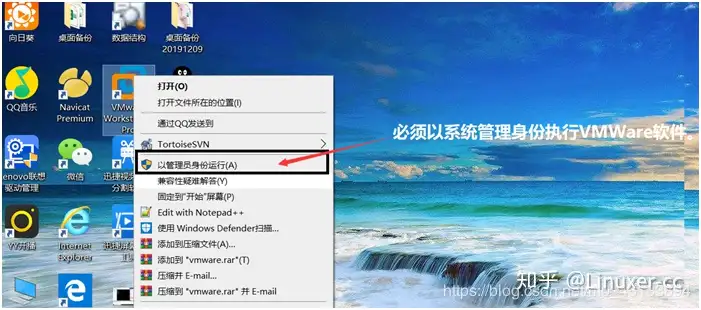
2、选择虚拟网络编辑器菜单
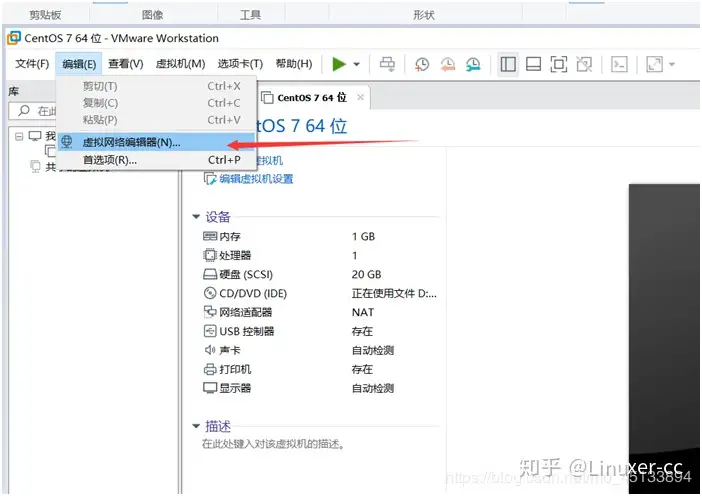
3、选择VMnet8这一行
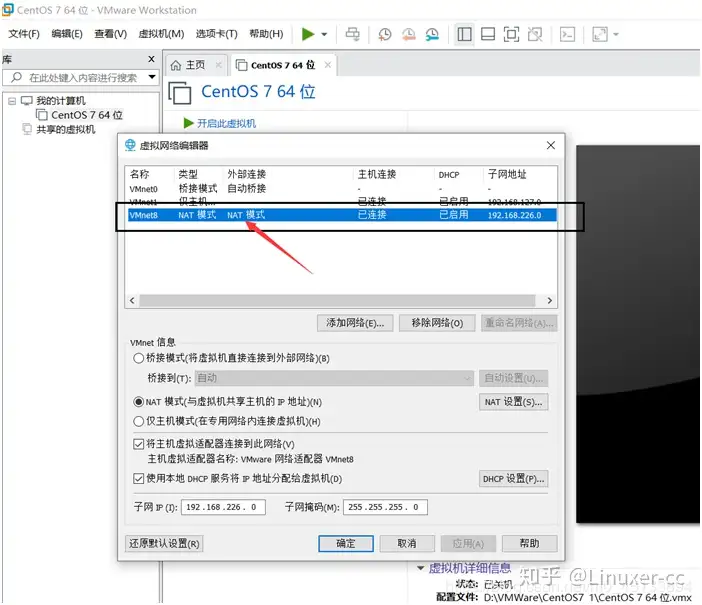
4、还原VMnet8的默认设置
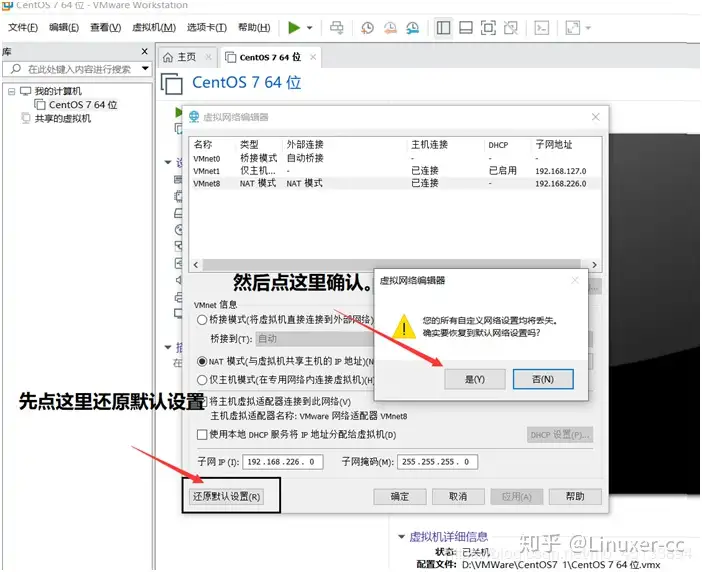
5、修改VMnet8的参数
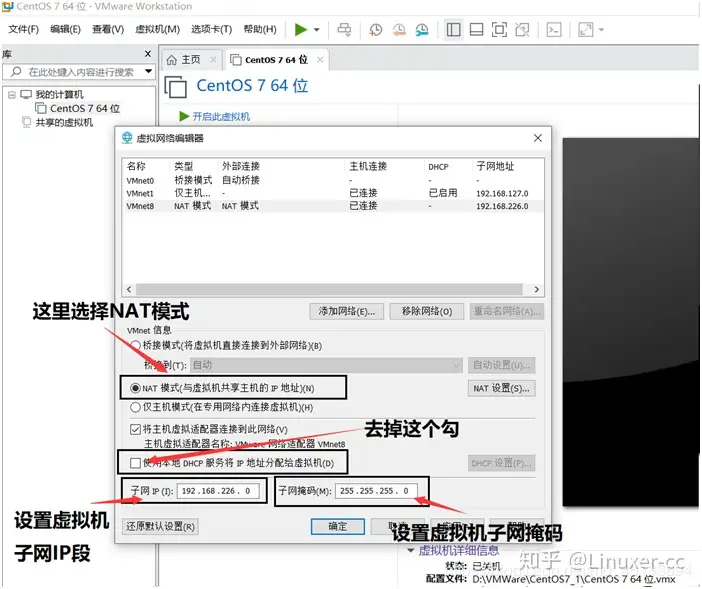
虚拟机子网IP地址段和子网掩码由您自己来定,如果你不熟练,就按上图中的内容来设置也没有问题。
6、NAT设置
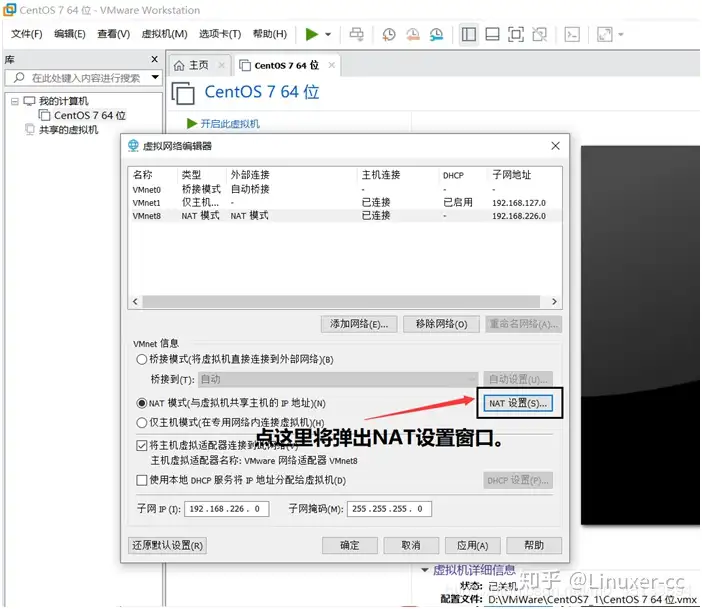
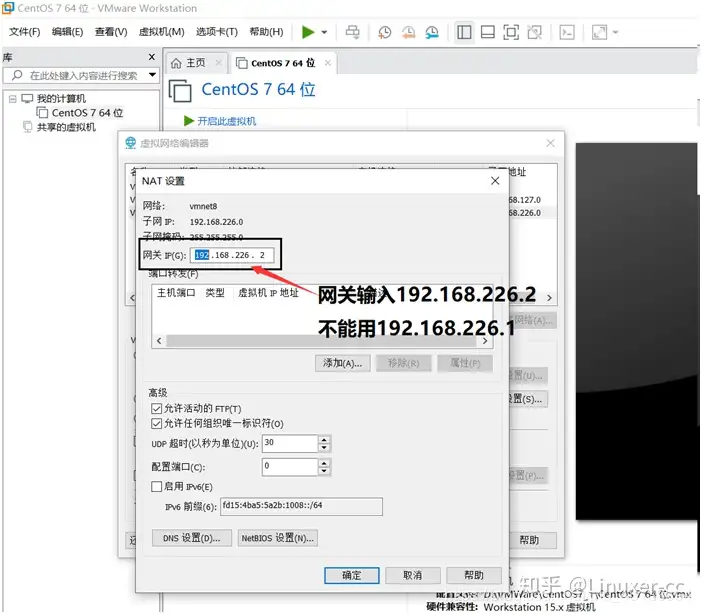
7、保存设置
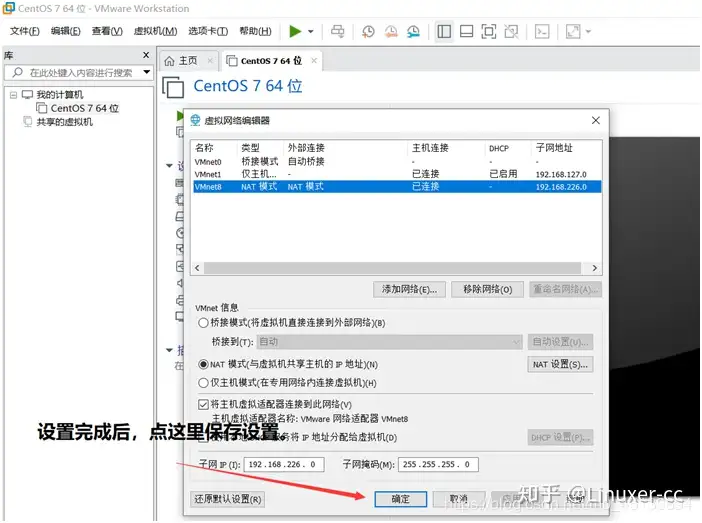
8、确认虚拟机为NAT模式
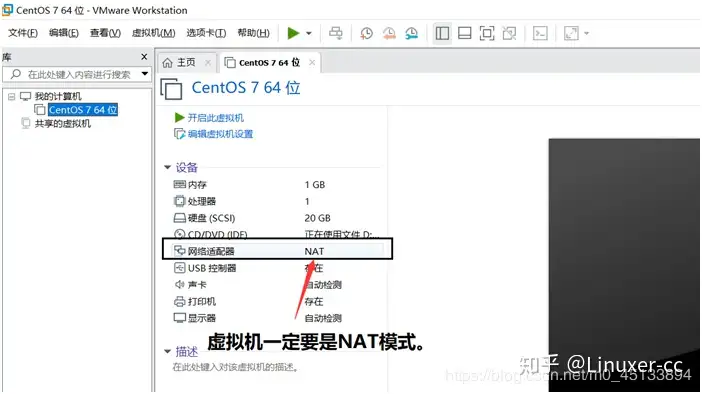
9、启动虚拟机CentOS7
10、设置CentOS7的不静态IP地址
修改虚拟机网卡配置文件,如/etc/sysconfig/network-scripts/ifcfg-ens33,注意,文件名不一定是ifcfg-ens33,根据您的实际情况决定。
1)修改BOOTPROTO参数,把地址协议改为静态IP方式。
BOOTPROTO**=static** # dhcp**-**动态分配,**static-**静态分配(重要)。
2)修改ONBOOT参数,把开机启动选项ONBOOT设置为yes。
ONBOOT**=**yes # 是否开机引导。
3)设置DSN服务器的IP,添加以下内容。
DNS1**=**114.114.114.114 # 第1个DSN服务器的IP地址。 DNS2**=**1.2.4.8 # 第2个DSN服务器的IP地址。
4)设置CentOS7的IP地址、子网掩码和网关参数,添加以下内容。
IPADDR**=**192.168.226.128 # IP地址(重要)。 NETMARSK**=**255.255.255.0 # 子网掩码(重要)。 GATEWAY**=**192.168.226.2 # 网关(重要)。
11、重启CentOS7的网络服务
systemctl restart network
12、测试效果
ping一下百度。

ok。
13、注意事项
如果您对网络知识不熟悉,或对虚拟机不熟悉,建议按本文章依葫芦画瓢,照抄参数。Centos7配置IP地址和DNS
